Kuinka näyttää valokuvia ja videoita televisiossa iPhonella (iPad)
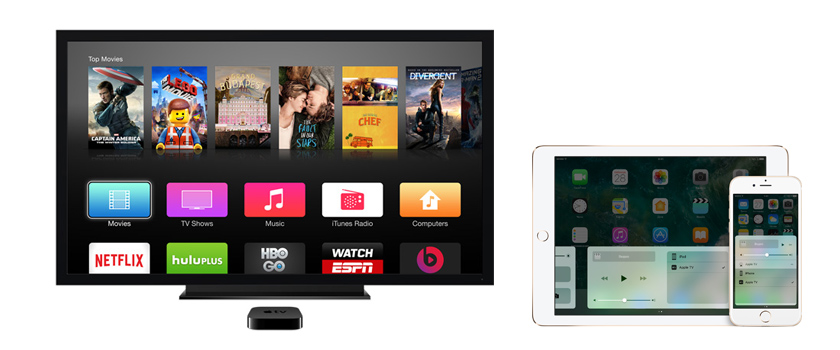
- 2341
- 2
- Tyler Kozey
Kuinka näyttää valokuvia ja videoita televisiossa iPhonella (iPad)
Modernin, älykkäiden televisioiden myötä käyttäjillä on monia kysymyksiä kuvan tuotoksesta mobiililaitteista television suurella näytöllä. Tässä artikkelissa tarkastellaan useita tapoja, joilla voit näyttää kuvan iPhonesta tai iPadista televisioon Wi-Fi-verkossa, ilman johtoja.
Hyväksy, se on kätevää, kun voit näyttää valokuvia television näytön suurella näytöllä useilla napsautuksilla näytön tai videon iPhonesta tai iPadista. Ja myös voit lähettää musiikkia televisioon ja kuunnella sitä television kaiuttimien kautta tai televisioon kytketty kotiteatteri. Tai näytä video YouTubesta TV -näytöllä ja hallitse pelaamista iPhonella.
On kaksi työmenetelmää, jotka voivat Siirrä kuva Apple -mobiililaitteesta televisioon-
- Apple TV on erillinen, pieni laite, joka yhdistää televisioon. Ja jo iPhone tai iPad Apple TV: n kautta, voit lähettää valokuvia, videoita tai jopa lähettää kaiken, mitä tapahtuu mobiililaitteen tai tietokoneen näytöllä.
- Käytä DLNA -teknologiayhteyttä. Tämän menetelmän tärkein plus on, että kaikki voidaan tehdä ilman Apple TV: tä. Tarvitsemme vain television ja iPhonen, jotka on kytketty yhteen verkkoon (yhteen reitittimeen). Videon näyttämiseksi käytämme ilmaisia sovelluksia.
Nyt tarkastelemme molempia vaihtoehtoja yksityiskohtaisemmin. Mitä tulee Apple TV: hen, tässä vaihtoehdossa emme syventä kaikkia yksityiskohtia, koska minulla ei ole Apple TV: tä ja todennäköisesti myös tämä etuliite, tuskin pääset tälle sivulle. Todennäköisesti tarvitset ilmaisen tai budjettipäätöksen, johon Apple TV: n ostaminen ei ehdottomasti koske.
Apple TV iPhonen yhdistämiseksi televisiossa ilman johtoja
Jos sinulla on monia Apple -laitteita ja sinun on usein lähetettävä multimediasisältöä iPhonen, iPadin, Mac -tietokoneiden ja jopa Windowsin kanssa, suosittelen ostamaan Apple TV: tä ja nauttimaan katselusta. Voit näyttää kuvan kirjaimellisesti älypuhelimelta tai tablet -laitteelta suurella televisionäytöllä. Vain kytkemällä AirPlay -toiminto päälle.
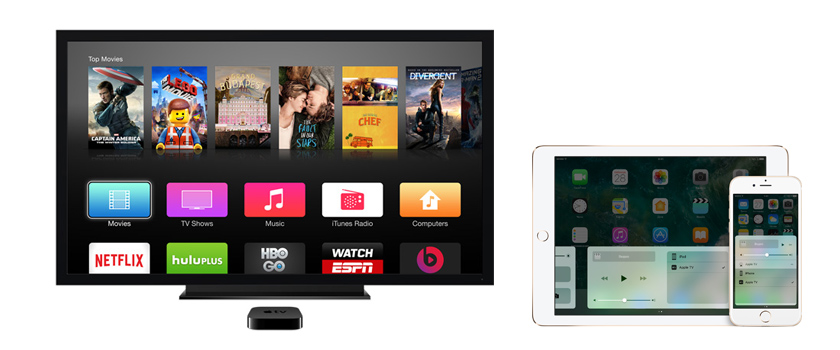
Lähetys suurella näytöllä on vain yksi Apple TV -toiminnoista. On myös mahdollisuus katsoa suuri joukko erilaisia elokuvia, kuunnella radiota, musiikkia, pääsyä erilaisiin palveluihin, peleihin.
Asia on ehdottomasti siisti. Ajattelin,. Muuten kaikki älytelevisiot, jotka ovat nyt markkinatyössä, lievästi, ei kovin. Toistaiseksi tämä on enemmän markkinointityökalu kuin hyödyllinen toiminto käyttäjälle.
Näytämme valokuvia ja videoita iPhonesta televisioon Wi-Fi: llä (DLNA)
Sanon heti, että kaikki toimii iPadin kanssa samalla tavalla. Työmenetelmä, tarkistin kaiken itse. Kuten edellä kirjoitin, tarvitsemme television älytelevisiolla (DLNA -tuella). Se on kytkettävä reitittimeen, johon mobiililaite on kytketty. Laitteiden tulisi vain sijaita samassa verkossa.
Lisäksi App Storen kanssa mobiililaitteelle sinun on asennettava sovellus, jonka kautta lähetämme valokuvia ja videoita televisioon. Lisäksi on mahdollista soittaa musiikkia televisiossa iPhonen kanssa.
Tarkistin paljon sovelluksia, ja ilmaisten joukossa normaalimpia olivat "TV Assist" ja "ImeDiashare". Vaikka nämä sovellukset eivät toimi haluamallasi tavalla. Paljon mainontaa ja muita haittoja. Jos aiot usein lähettää kuvan tällä tavalla, suosittelen harkitsemaan maksettuja hakemuksia. Ainakin siellä ei tule mainosta. Jos tiedät hyvän sovelluksen videon ja valokuvien lähettämiseen DLNA: lla iOS -laitteista, kirjoita nimi kommentteihin.
Työskentely "TV Assist) kanssa
Asenna sovellus App Store -sovelluksen kautta. Ajaa. Pääsuudulla sinun on valittava tarvittava välilehti. Valokuvat ja musiikki - kaikki on selvää täällä. Jos haluat näyttää videon televisiosta, tarvitset selaimen -välilehden.
Valitse vain valokuva, video tai kappale, ja ohjelma tarjoaa meille laitteen, johon voit näyttää kuvan. Minulla on, televisioni Philips esiintyi luettelossa.
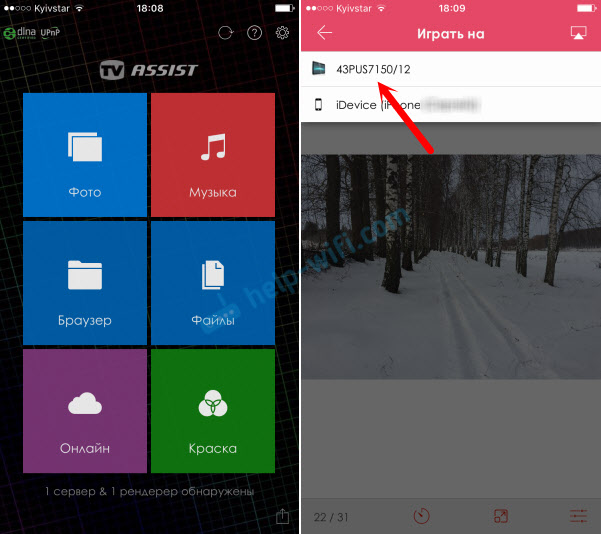
Valitse televisio, ja kuva ilmestyy siihen.
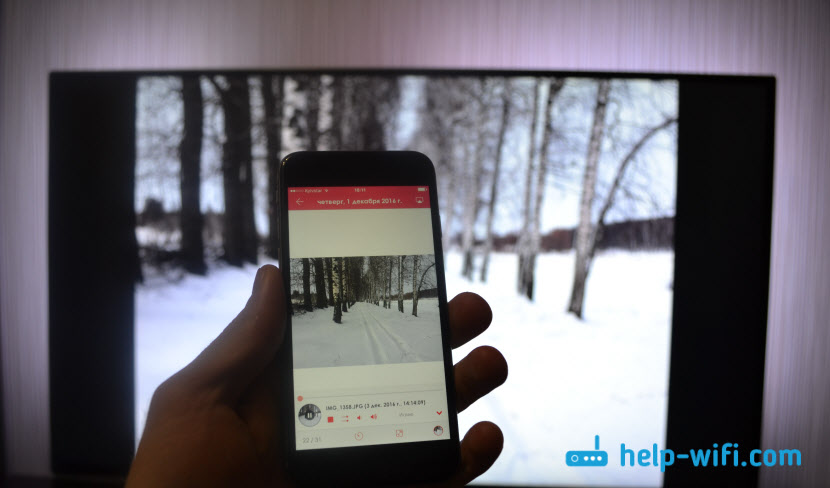
Ohjelmassa on ”maali” -välilehti. Voit kirjoittaa jotain älypuhelimen näytölle ja lähettää televisioon.

Kuten näette, kaikki toimii. Ohjelma on hyvä, mutta mainonta on kyllästynyt. Voit ostaa ohjelman, eikä mainosta. Ainoa asia, kun yritetään saada videota, televisioon ilmestyi virhe, että muotoa ei tueta. Mutta mielestäni tämä on ongelma itse televisiossa. Testasin tätä ohjelmaa Philips TV: ssä Android TV: n kanssa.
IMediashare
Toinen enemmän tai vähemmän normaali ohjelma. Asenna se App Storen kanssa ja suorita se.
Pääsuudulla näet välilehdet "valokuva", "musiikki", "video", "paikallisverkko" ja useita muita palveluita. Valitse tarvittava välilehti, tiedosto ja televisio, jolla haluamme näyttää kuvan.
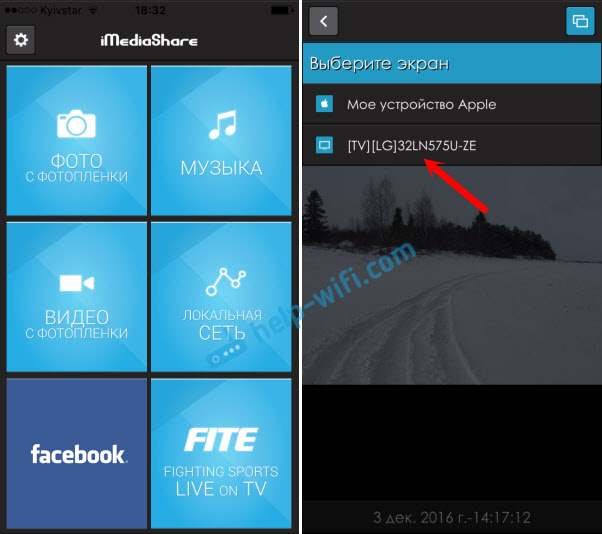
Jostain syystä tämä ohjelma ei nähnyt televisiota Philips -verkossa. Mutta mutta näin LG TV: n, ja ilman ongelmia lähetin valokuvan DLNA: sta hänelle. Valokuvat voidaan lehtiä puhelimessa, ja se ilmestyy televisioon.
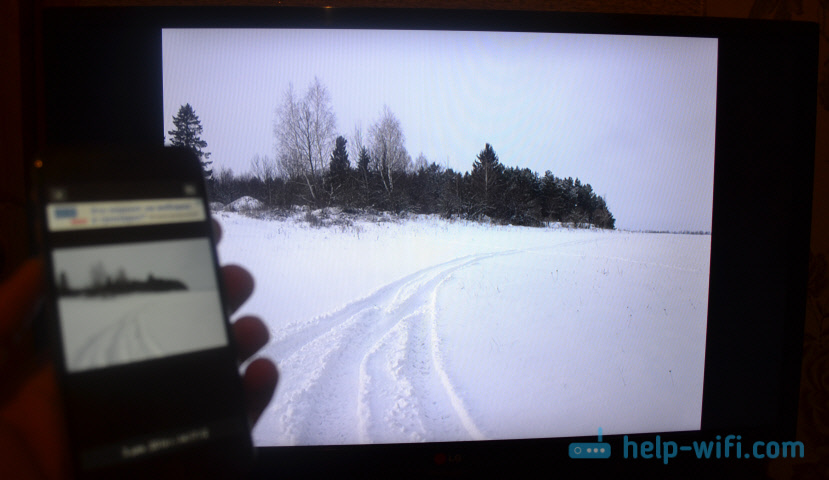
Vain iPhone 6: llani tämä ohjelma toimi erittäin epävakaa. Jatkuvasti lensi ulos, etenkin yrittäessään avata "video" -kansio. Joten esittelin videon TV -avustajalta, jonka kirjoitin yllä.
Kuten näette, jopa ilman Apple TV: tä, voit näyttää valokuvia ja videoita iOS -laitteesta suurella TV -näytöllä. Kaikki tämä on ilman johtoja ja ilmaiseksi. Totta, jos haluat ostaa ohjelman, sinun on käytettävä.
Lähetämme videon YouTubesta televisioon iPhonen tai iPadin kautta
Jos sinulla on älytelevisio, siinä pitäisi olla rakennettu -YouTube -sovellus. Mutta jos et löytänyt sitä tai se ei toimi, voit katsella videoita YouTubesta televisiosta puhelimen tai tabletin avulla. Voit luoda toistoluetteloita ja hallita kaikkea tätä.
Kaikki on siellä hyvin yksinkertaista. Tavanomaisen YouTube -sovelluksen lisäksi mikään muu ei tarvitse. Itse sovelluksessa riittää painamaan ODO: n painiketta (katso alla oleva kuvakaappaus), ja video alkaa toistaa televisiossa. Jos verkossa on useita televisioita, napsauttamalla painiketta valitse tarvittava.
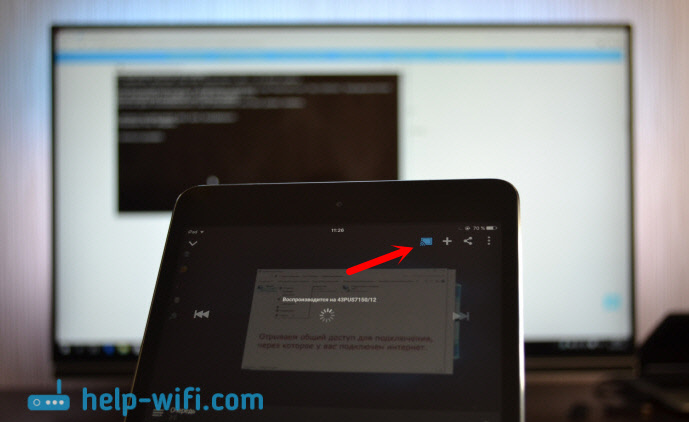
Voit hallita toistoa mobiililaitteestasi.
Jotta se toimisi, television on tuettava DLNA: ta (jos on älykäs TV, niin tällaista tukea on), ja molempien laitteiden tulisi olla yhdessä paikallisessa verkossa.
Jos sinulla on jotain jaettavaa tämän artikkelin aiheesta, kirjoita kommentteihin, älä ole ujo :) Voit myös jättää kysymyksiä. Johon vastaan ehdottomasti ja yritän auttaa neuvoja.
- « Kaksikaistan tukiasema TP-Link EAP320. Wi-Fi-liiketoimintaratkaisu
- Zyxel Keenetic III Lite Epävakaa Wi-Fi televisiossa ja puhelimessa »

